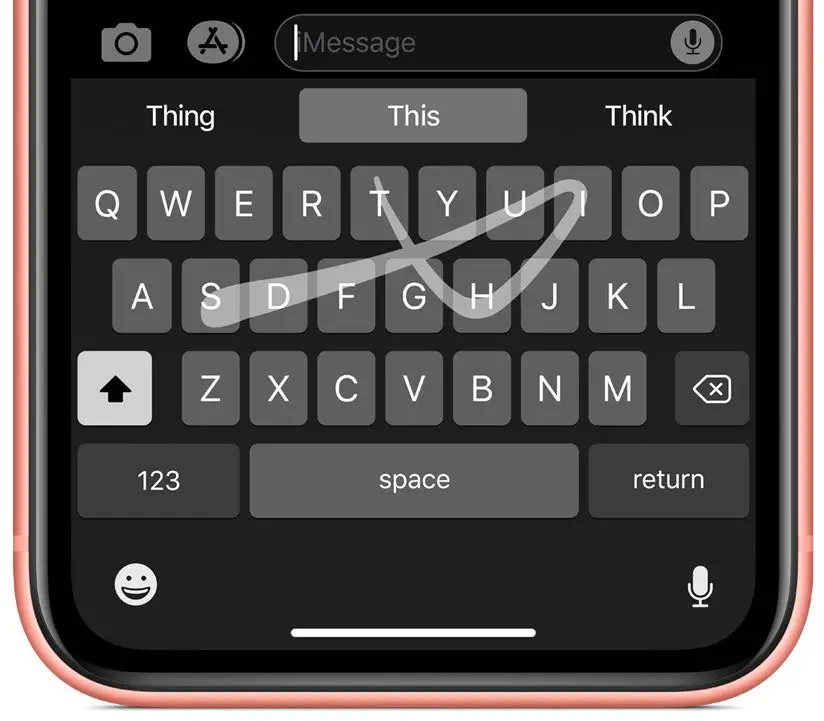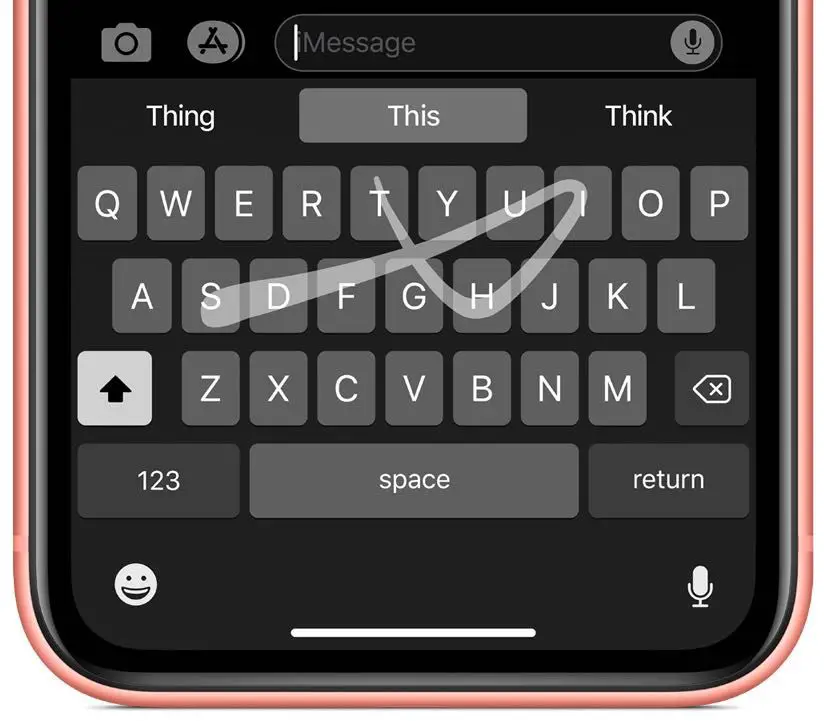
El teclado QuickType de Apple en el iOS 13 y el iPadOS es compatible con la escritura por gestos para que puedas pasar de una letra a otra en un movimiento continuo, con la inteligencia de Siri y el aprendizaje automático haciendo predicciones fiables sobre lo que estás intentando escribir. Sigue adelante para dominar la escritura gestual, ya que te muestra cómo configurar y usar el nuevo teclado de deslizamiento de iPhone.
Llamado QuickPath, este nuevo método de entrada en el iOS 13 y el iPadOS trae la escritura por medio del deslizamiento a la experiencia del teclado. Si has usado teclados de terceros con escritura gestual, como SwiftKey, Swype de Microsoft o Gboard de Google, te sentirás como en casa con QuickPath.
RONDA: Los mejores teclados de deslizamiento para iPhone y iPad
Con QuickPath para el teclado QuickType, sólo tienes que deslizarte de una letra a la siguiente mientras forman cada palabra. Ahora, algunas personas prefieren deslizar en lugar de tocar. Afortunadamente, Apple ha hecho la vida más fácil para ambos bandos al no requerir que los clientes cambien manualmente entre QuickType y QuickPath: puedes deslizar o tocar, incluso en medio de una frase.
QuickPath soporta múltiples idiomas:
- Inglés
- Chino simplificado
- Español
- Alemán
- Francés
- Italiano
- Portugués
El nuevo teclado deslizante de iOS 13 y iPadOS fue presentado públicamente por Craig Federighi, Vicepresidente Senior de Ingeniería de Software de Apple, durante el discurso de apertura del 3 de junio en la conferencia anual de desarrolladores que se llevó a cabo del 3 al 7 de junio en San José, California.
Sigue el tutorial paso a paso que se incluye a continuación para aprender a utilizar el nuevo teclado de deslizamiento en iPhone y iPad y dominar la escritura gestual en la plataforma iOS.
Cómo usar el teclado de deslizamiento de iPhone en iOS 13
El nuevo teclado deslizante funciona en cualquier iPhone o iPod touch con el software iOS 13+.
1) Abre Ajustes en tu iPhone o iPod touch con iOS 13+.
2) Elija General de la lista principal.
3) Toca el teclado.
4) Deslice el interruptor etiquetado con el texto Slide To Type a la posición ON.
5) Ahora puedes escribir deslizando cualquier aplicación que utilice el teclado del sistema.
Tengan en cuenta que QuickPath no funciona con teclados de terceros.
Cómo usar el teclado de deslizamiento del iPad en iPadOS
El nuevo teclado deslizante también está disponible en las tabletas iPad con el software iPadOS.
Además, el teclado de sistema de iPadOS puede reducirse a ambos lados de la pantalla para que flote sobre las aplicaciones que estás usando. Esto es útil cuando sostienes un iPad en una mano, ya que puedes escribir rápidamente el mensaje con el pulgar para volver a lo que estabas haciendo.
El teclado deslizante del iPad está habilitado de forma predeterminada cuando actualizas tu tableta a iPadOS, pero verifica que no se haya apagado accidentalmente (y aprende a apagarlo a voluntad).
1) Abre Ajustes en tu iPad con iPadOS o más tarde.
2) Elija General en la lista principal.
3) Pulse en el teclado.
4) Deslice el interruptor junto a Deslizar para escribir a la posición ON.
Ahora, no puedes usar el teclado QuickType de ancho completo con QuickType.
Esto es por diseño porque no tiene sentido arrastrar el dedo por esas teclas casi del tamaño de un ordenador portátil en el gran teclado del iPad, ¿verdad? Para usar el nuevo método de entrada QuickPath, debes hacer que el teclado flote alrededor de la pantalla.
5) Haz esto ahora, simplemente pellizca el teclado del iPad para encogerlo.
Pellizca para reducir el teclado en iPadOS.
6) Ahora que el teclado es mucho más manejable, puedes escribir deslizando las teclas para decir lo que quieres decir en lugar de levantar el dedo. El teclado flotante se puede mover alrededor de la pantalla para elegir el lugar perfecto basado en lo que sea que estén haciendo.
Para volver al teclado de tamaño completo, saca el mini teclado.
Escribir deslizando las teclas del teclado flotante del iPad.
¡Y eso es todo, amigos!
Compatibilidad con iOS 13
El iOS 13 es compatible con los siguientes modelos de smartphones de Apple:
- iPhone XS
- iPhone XS Max
- iPhone XR
- iPhone X
- iPhone 8
- iPhone 8 Plus
- iPhone 7
- iPhone 7 Plus
- iPhone 6s
- iPhone 6s Plus
- iPhone SE
- iPod touch (7ª generación)
Para más información, lee el comunicado de prensa de Apple o visita apple.com/ios/ios-13-preview.
Compatibilidad con iPadOS
iPadOS es compatible con estos iPads:
- 12.9 pulgadas iPad Pro
- 11 pulgadas iPad Pro
- 10.5 pulgadas iPad Pro
- 9.7 pulgadas iPad Pro
- iPad (6ª generación)
- iPad (5ª generación)
- iPad mini (5ª generación)
- iPad mini 4
- iPad Air (3ª generación)
- iPad Air 2
Mira nuestro resumen en video de las nuevas actualizaciones sólo para el iPad que se incluyen a continuación.
Para más información, lee el comunicado de prensa de Apple o visita apple.com/ipados/ipados-preview.
Sigue leyendo:
- Cómo llegar a tus ajustes de accesibilidad en iOS 13 y iPadOS
- Cómo actualizar aplicaciones en tu iPhone y iPad con iOS 13 y iPadOS
- Cómo ajustar la duración del toque del iPhone para el 3D Touch y el Haptic Touch
- iPad vs iPhone – Reseña de Apple iPhone
- Cómo hacer que Safari cierre automáticamente todas las pestañas abiertas en iOS 13
- Silenciar las llamadas de desconocidos en el iPhone en iOS 13
- Cómo bajar de la versión beta de iOS 13 o iPadOS a la última versión de iOS 12
- Cómo desplazarse más rápido en el iPhone y el iPad
- Cómo eliminar aplicaciones instaladas de iPhone y iPad directamente de la lista de actualización en iOS 13 y iPadOS
- Cómo ajustar el tamaño del icono del iPad en la pantalla de inicio